ユーザー同期時のグループ競合を解決する
利用しているユーザー管理エクスペリエンスを確認する
移動 Atlassian Administration. Select your organization if you have more than one. You can identify which user management experience you have by checking where your Users page is located.
集中型 | オリジナル |
|---|---|
In Atlassian Administration, Users is located in Directory.  | In Atlassian Administration, Users is located in Apps >  |
参考情報
元のユーザー管理コンテンツ
Who can do this? |
ユーザー プロビジョニングをセットアップする際、ご利用のアトラシアン サイトのグループにアイデンティティ プロバイダー (IdP) のグループと同じ名前が存在する状況が生じる場合があります。
同期する際に、IDP と Atlassian サイト間の重複するグループ名に関する警告が表示されます。これらのグループを同期する前に、グループ メンバーの変更を承認または却下できるようになります。
グループの競合は、組織にすでに存在するグループと IDP のグループが同名の際に発生します。
同期前にグループを確認する
グループの同期や置換を行う前に、グループ名のリストとメンバーシップの変更の概要が表示されます。以下は、概要のサンプルのスクリーンショットです。
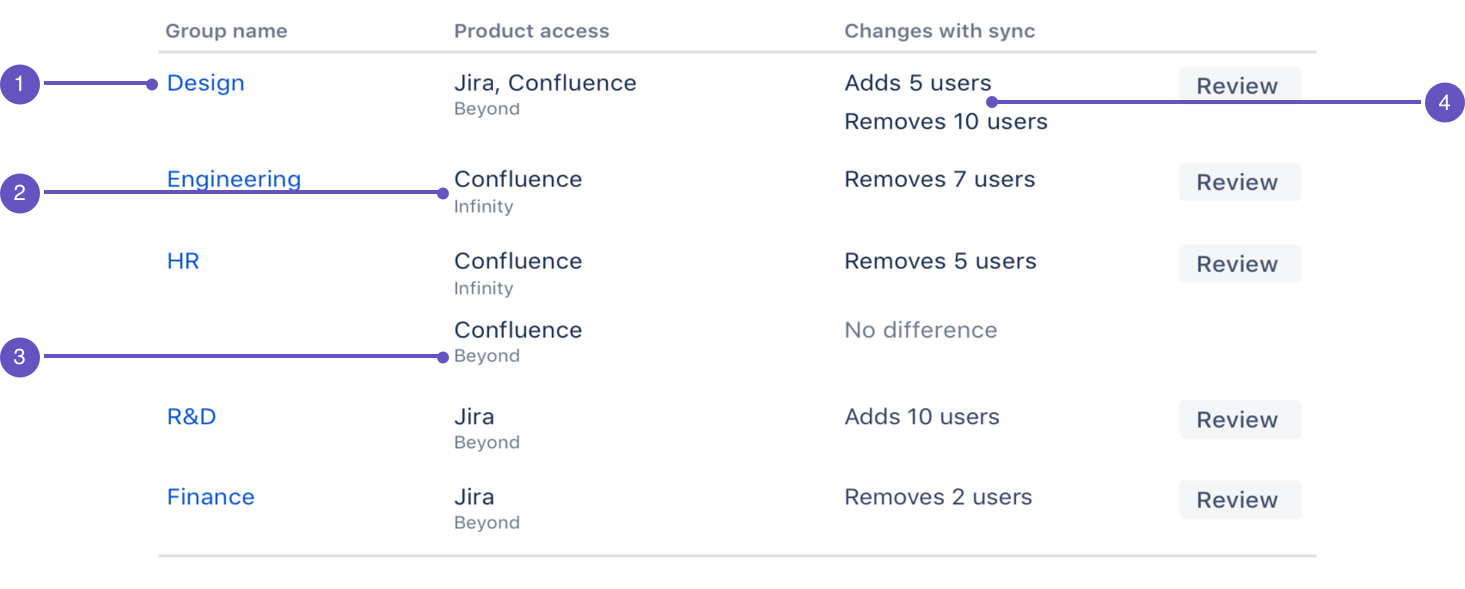
グループの名前
App access for the group
グループが割り当てられる各サイトの名前
グループの上書きを決定した場合に追加または削除されるユーザー数
初期設定のアクセス グループを同期できますか?
We can’t sync groups from your identity provider when the group is a default access group on your Atlassian app site. If you want to sync the group, you can change its default access status and then sync it.
グループの既定のアクセス ステータスを変更するには、次の手順を実行します。
Navigate to Sites and Apps > Product access.
[オプション] 列で、[これをグループの初期設定にしない] を選択します。
選択できない場合は、別のグループにデフォルトのアクセス権を割り当て、もう一度試します。
初期設定のアクセス グループに関する詳細についてご確認ください。
同期前にグループを更新
グループを同期前に更新するには、テーブル内のグループ間のユーザー メンバーシップを比較し、各ユーザーの変更の可能性を確認してから、IDP に対して以下の更新方法のいずれかを行います。
Remove users from your IdP group if you don’t want them to gain access to your Atlassian apps.
Add users to your IdP group if you don't want them to lose access to your Atlassian apps.
IDP から組織に同期する際にアトラシアン サイトのグループを保持したい場合は、IDP グループの名前を変更します。
レビュー後にグループを同期
When we sync groups, we overwrite your organization and site groups with your IdP groups. This means that some users could lose or gain app access and permissions granted by the group.
一度に 1 つのグループを同期させることも、すべてのグループを一度で同期させることもできます。
グループの確認および同期を行うには、次の手順を実行します。
ID プロバイダー ディレクトリに移動します。
Google Workspace の場合は、[グループ] を選択します。
他の ID プロバイダーについては、[ユーザー プロビジョニング] セクションに移動します。
同期できなかったグループの数を示す警告メッセージが表示されます。
[グループを確認] を選択します。
メンバーの変更 (グループに追加またはグループから削除するメンバー) を確認します。
[グループを同期] を選択します。
すべてのグループをすばやく同期する場合は、[Sync all groups (すべてのグループを同期)] を選択し、プロンプトの指示に従います。
グループ同期の完了
[ユーザー プロビジョニング] にリストされる同期済みグループの数が IDP の同期済みグループの数と一致すると、同期が完了したことを確認できます。
ユーザー プロビジョニングまたは Google Workspace における同期の詳細についてご確認ください。
一元化されたユーザー管理コンテンツ
Who can do this? |
ユーザー プロビジョニングをセットアップする際は、ご利用の Atlassian 組織のグループが IDP (ID プロバイダー) のグループと同名である状況が発生する場合があります。
同期する際に、IDP と Atlassian 組織の間のグループ名の重複に関する警告が表示されます。その後、これらのグループを同期する前に、グループ メンバーの変更を承認または却下できるようになります。
グループの競合は、組織にすでに存在するグループと IDP のグループが同名の際に発生します。
同期前にグループを確認する
グループの同期や置換を行う前に、グループ名のリストとメンバーシップの変更の概要が表示されます。以下は、概要のサンプルのスクリーンショットです。
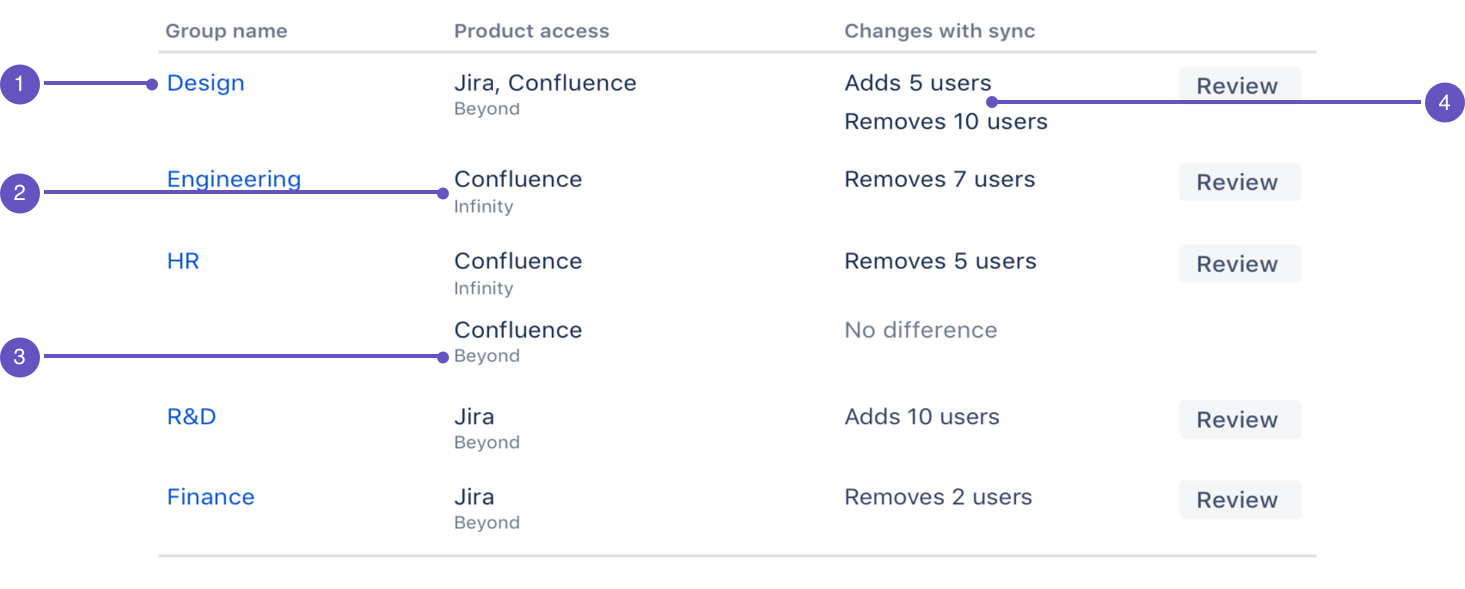
グループの名前
App access for the group
グループの各サイトの名前
グループの上書きを決定した場合に追加または削除されるユーザーの数
初期設定のアクセス グループを同期できますか?
グループが Atlassian 組織のデフォルトのアクセス グループである場合、ID プロバイダーからはグループを同期できません。このグループを同期する場合は、デフォルトのアクセス ステータスを変更してから同期します。
グループの既定のアクセス ステータスを変更するには、次の手順を実行します。
移動 Atlassian Administration. Select your organization if you have more than one.
Select Apps > Atlassian apps, then for the app you want to change, select Manage Access.
変更するグループの横で、[] > [初期設定のグループ設定を更新] の順に選択します。
選択できない場合は、初期設定のアクセス権を別のグループに割り当てます。どのロールをこのグループのデフォルトのロールにするか、選択します。または、[なし] を選択してデフォルト グループとして削除します。
初期設定のアクセス グループに関する詳細についてご確認ください。
同期前にグループを更新
グループを同期前に更新するには、テーブル内のグループ間のユーザー メンバーシップを比較し、各ユーザーの変更の可能性を確認してから、IDP に対して以下の更新方法のいずれかを行います。
Remove users from your IDP group if you don’t want them to gain access to your Atlassian apps.
Add users to your IDP group if you don't want them to lose access to your Atlassian apps.
IDP から組織に同期する際に Atlassian 組織のグループを保持する場合は、IDP グループの名前を変更します。
You can use the user provisioning Group APIs to automate the process of adding and removing users.
レビュー後にグループを同期
When we sync groups, we overwrite your organization groups with your IDP groups. This means that some users could lose or gain app access and permissions granted by the group.
一度に 1 つのグループを同期させることも、すべてのグループを一度で同期させることもできます。
グループの確認および同期を行うには、次の手順を実行します。
ID プロバイダー ディレクトリに移動します。
Google Workspace の場合は、[グループ] を選択します。
他の ID プロバイダーについては、[ユーザー プロビジョニング] セクションに移動します。
同期できなかったグループの数を示す警告メッセージが表示されます。
[グループを確認] を選択します。
メンバーの変更 (グループに追加またはグループから削除するメンバー) を確認します。
[グループを同期] を選択します。
すべてのグループをすばやく同期する場合は、[Sync all groups (すべてのグループを同期)] を選択し、プロンプトの指示に従います。
[すべてのグループを同期] では、競合するグループのリストにある最初の 20 グループが同期されます。20 グループずつの処理で競合するグループのリスト全体を同期するには、[すべてのグループを同期] を複数回選択する必要がある場合があります。
グループ同期の完了
[ユーザー プロビジョニング] の一覧に表示される同期済みグループの数が IDP の同期済みグループの数と一致すると、同期が完了したことを確認できます。
ユーザー プロビジョニングまたは Google Workspace における同期の詳細についてご確認ください。
この内容はお役に立ちましたか?